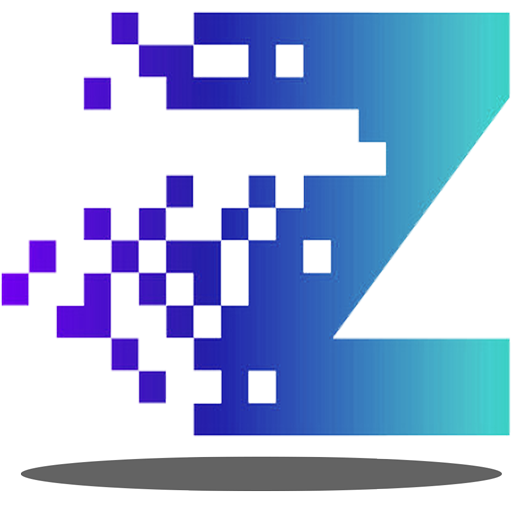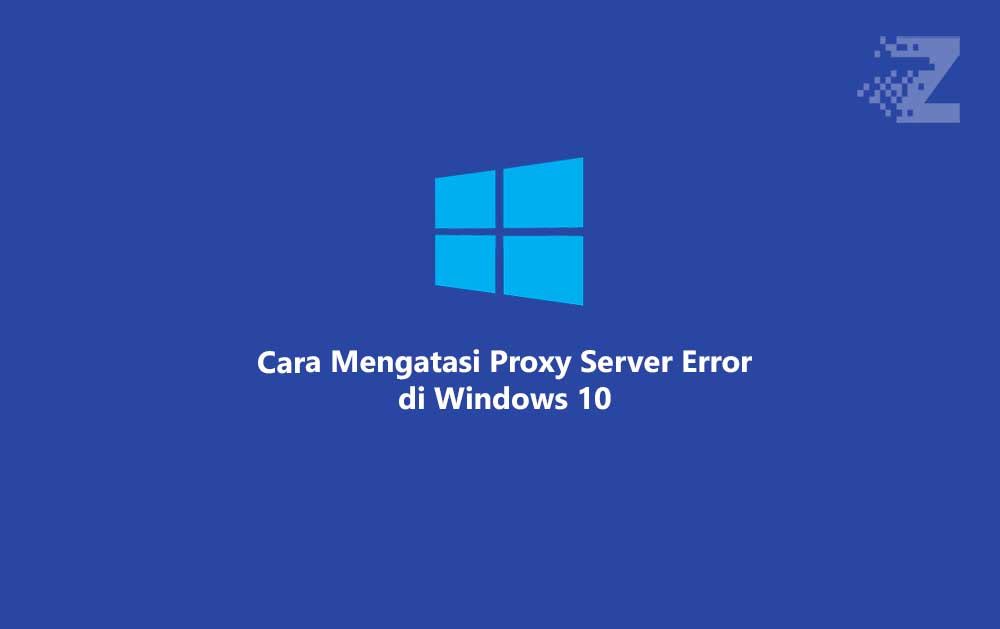
Dalam era digital saat ini, akses internet telah menjadi suatu kebutuhan yang tak terhindarkan. Namun, terkadang penggunaan internet dapat terhambat oleh berbagai masalah teknis, salah satunya adalah kesalahan proxy server.
Kesalahan ini dapat menghambat koneksi internet dan mengganggu aktivitas online Anda. Artikel ini akan membahas cara mengatasi proxy server error di sistem operasi Windows 10, memberikan panduan langkah demi langkah untuk mengatasi masalah tersebut.
Apa itu Proxy Server?
Proxy server merupakan perantara antara perangkat pengguna dengan server tujuan di internet. Dalam banyak kasus, proxy server digunakan untuk berbagai tujuan, termasuk meningkatkan kecepatan akses, menyediakan pengamanan tambahan, atau mengakses konten terbatas secara geografis.
Meskipun proxy server memiliki banyak manfaat, terkadang kesalahan dalam pengaturan atau konfigurasi dapat menyebabkan masalah dalam koneksi internet.
Fungsi Proxy Server dan Kapan Harus Digunakan
Proxy server memiliki beberapa fungsi utama, di antaranya:
- Caching: Proxy server dapat menyimpan salinan halaman web dan konten lainnya untuk mengurangi waktu akses pada kunjungan berikutnya, sehingga menghemat bandwidth dan meningkatkan kecepatan akses.
- Filtering: Proxy server dapat memfilter konten web berdasarkan aturan yang telah ditentukan. Ini bisa bermanfaat untuk mengontrol akses ke konten yang tidak sesuai atau berbahaya.
- Anonimitas: Pengguna dapat menyembunyikan alamat IP mereka dengan menggunakan proxy server, menjaga privasi dan anonimitas saat berselancar di internet.
- Keamanan: Proxy server dapat bertindak sebagai lapisan pertahanan tambahan dengan mencegah akses langsung dari internet ke jaringan internal, sehingga melindungi sistem dari serangan yang berpotensi berbahaya.
Langkah-Langkah Mengatasi Proxy Server Error di Windows 10
Berikut adalah beberapa langkah yang dapat Anda coba untuk mengatasi masalah proxy server error di Windows 10:
1. Reset Internet Options
Anda dapat mencoba langkah pertama ini untuk mengatasi masalah proxy di Windows 10 dengan mengatur ulang pengaturan internet pada komputer Anda. Langkah-langkahnya adalah sebagai berikut:
- Buka kotak pencarian dan ketik “internet options”
- Pilih Internet Options yang muncul dalam hasil pencarian
- Di jendela Internet Options, buka tab Advanced
- Pergi ke bagian bawah dan klik tombol Reset
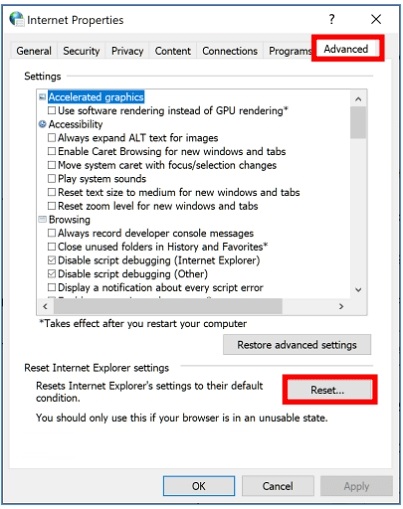
- Centang opsi Delete personal settings
- Klik tombol Reset
Setelah proses reset selesai, coba kembali untuk mengakses internet menggunakan komputer Anda.
2. Gunakan Proxy Default
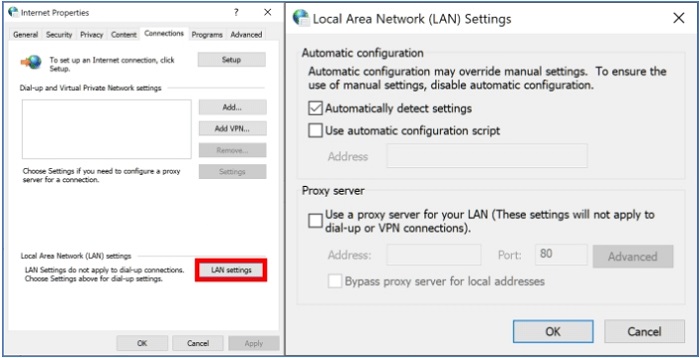
Jika pengaturan proxy di Windows 10 Anda bermasalah, Anda dapat mencoba mematikannya sementara dan beralih ke proxy default.
Berikut adalah langkah-langkahnya:
- Buka Control Panel
- Pilih Network and Internet
- Pilih Internet Options
- Klik tab Connections
- Klik tombol LAN Settings
- Hapus centang pada Use a proxy server for your LAN
- Centang pada Automatically detect settings
- Klik OK dan tutup jendela pengaturan
Setelah mengembalikan pengaturan proxy server ke default, komputer akan menggunakan server ISP atau penyedia internet Anda.
3. Reset atau Reinstall Google Chrome
Jika Anda mengalami masalah proxy saat menggunakan Google Chrome, seperti pesan “Unable to connect the proxy server”, Anda dapat mencoba mereset atau menginstal ulang Google Chrome.
Berikut adalah langkah-langkahnya:
- Buka Google Chrome di laptop Anda
- Klik tombol Menu
- Pilih Settings
- Buka tab Advanced
- Pilih Reset and clean up
- Klik Restore settings to their original defaults
- Klik tombol Reset settings
Jika pesan proxy server error masih muncul setelah mereset, Anda dapat mencoba menginstal ulang Google Chrome. Langkah-langkahnya:
- Buka Control Panel
- Pilih Programs and Features
- Cari aplikasi Google Chrome
- Klik kanan pada Google Chrome dan pilih Uninstall
- Setelah itu, unduh Google Chrome yang baru dan install ke komputer Anda
4. Menggunakan Command Prompt (CMD)
Cara lain untuk mengatasi masalah proxy server di Windows 10 adalah dengan menggunakan Command Prompt (CMD). Anda dapat mereset konfigurasi IP pada komputer menggunakan langkah berikut:
- Buka Command Prompt dengan hak akses administrator
- Ketik atau salin perintah berikut satu per satu dan tekan Enter :
ipconfig /release
ipconfig /renew
Dengan melakukan langkah-langkah di atas, Anda dapat mengatasi masalah proxy server error di Windows 10 dan kembali menikmati akses internet yang lancar.
Jika masalah masih berlanjut, sebaiknya konsultasikan dengan profesional IT atau penyedia layanan internet Anda.
Penutup
Proxy server adalah alat yang bermanfaat dalam mengelola koneksi internet, tetapi kesalahan dalam pengaturan atau konfigurasi dapat menyebabkan masalah. Dalam banyak kasus, mengatasi proxy server error di Windows 10 dapat diselesaikan dengan langkah-langkah sederhana seperti memeriksa pengaturan antivirus, mereset opsi internet, atau menggunakan pengaturan default.
Jika masalah persisten, penting untuk memeriksa konfigurasi jaringan secara keseluruhan dan menghubungi penyedia layanan internet atau profesional IT jika diperlukan.